Как да коригирате горещата точка, която не работи на Android
Функцията за гореща точка на Android ви позволява да споделяте интернет на телефона си с други съвместими устройства наоколо. Понякога може да откриете, че докато другите ви устройства могат да се свържат с вашата гореща точка(devices can connect to your hotspot) , те не получават достъп до интернет, който трябва да имат.
Ако това се случи, това показва, че горещата точка на телефона ви не работи и има много причини за това. Тук ви показваме няколко бързи начина да заобиколите проблемите с горещата точка на Android на телефона си.

Toggle Airplane Mode to Fix Mobile Data/Wi-Fi Issues
Когато се сблъскате с проблем, свързан с мрежата, като текущия ви, включете и изключете самолетен режим(airplane mode) и вижте дали това помага да решите проблема си. Когато направите това, телефонът ви се прекъсва от всички безжични мрежи. След това, когато деактивирате режима, телефонът ви установява нови нови връзки.
Това помага да коригирате всички проблеми във вашите връзки, които може да са причина за нефункционирането на вашата гореща точка.
- Издърпайте(Pull) надолу от горната част на екрана на телефона си, за да разкриете опции.
- Докоснете Самолетен режим,(Airplane mode) за да активирате режима на телефона си.

- Изчакайте около десет секунди.
- Докоснете отново Самолетен режим(Airplane mode) , за да изключите режима.
- Активирайте вашата гореща точка и вижте дали това работи.
Рестартирайте телефона си с Android(Reboot Your Android Phone)
Ако активирането и деактивирането на самолетен режим не е отстранило проблема ви, опитайте да рестартирате телефона си(rebooting your phone) и вижте дали това помага. Вие напълно затваряте всичките си приложения, услуги и временни файлове, когато рестартирате телефона си. Всички тези елементи се презареждат, когато телефонът ви се включи отново.
Това помага да се коригират много проблеми с телефона, включително проблеми с гореща точка. Можете да рестартирате телефона си с Android , като натиснете и задържите бутона за захранване(Power) и изберете Рестартиране(Restart) от менюто.
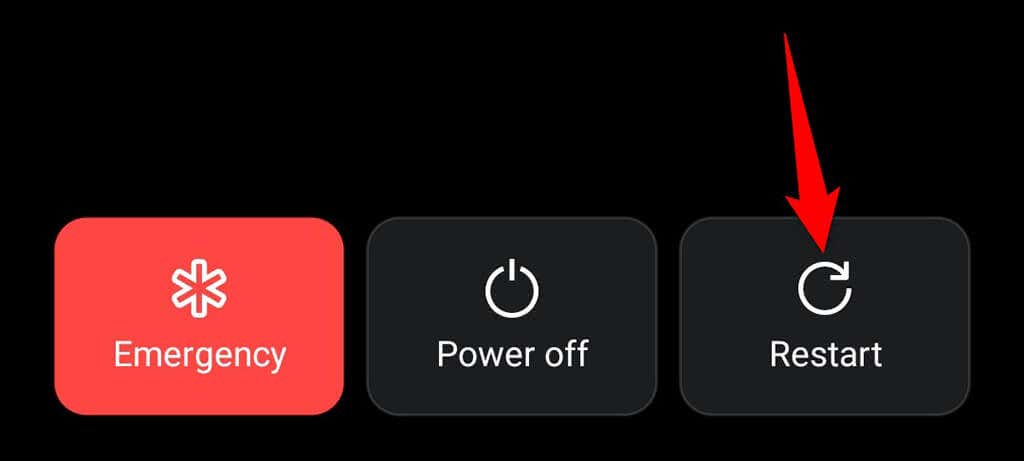
Когато телефонът ви е отново включен, активирайте горещата точка и тя трябва да работи.
Деактивирайте режима за пестене на батерията на Android(Disable Android’s Battery Saver Mode)
Android предлага режим за пестене на батерията, за да пести използването(conserve battery usage) на батерията на телефона ви. Докато режимът интелигентно открива начини за пестене на батерия, понякога в крайна сметка причинява проблеми с различни функции на Android .
Проблемът с горещата точка на телефона ви може да не работи поради ограничения, поставени от режима за пестене на батерията. Един от начините да потвърдите и коригирате този проблем е да деактивирате режима и да видите дали вашата гореща точка работи.
- Стартирайте Настройки(Settings) на телефона си.
- Превъртете надолу и докоснете Батерия(Battery) в Настройки.
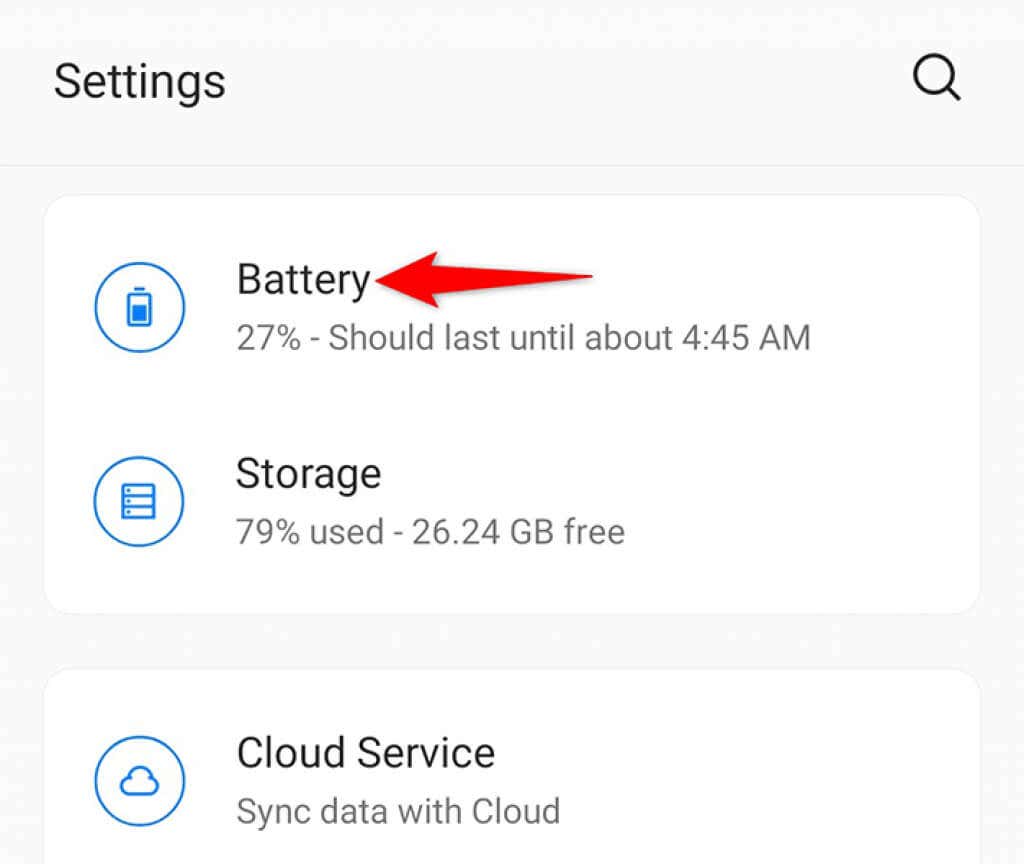
- Изберете Икономия на батерията(Battery Saver) на екрана, който се отваря.
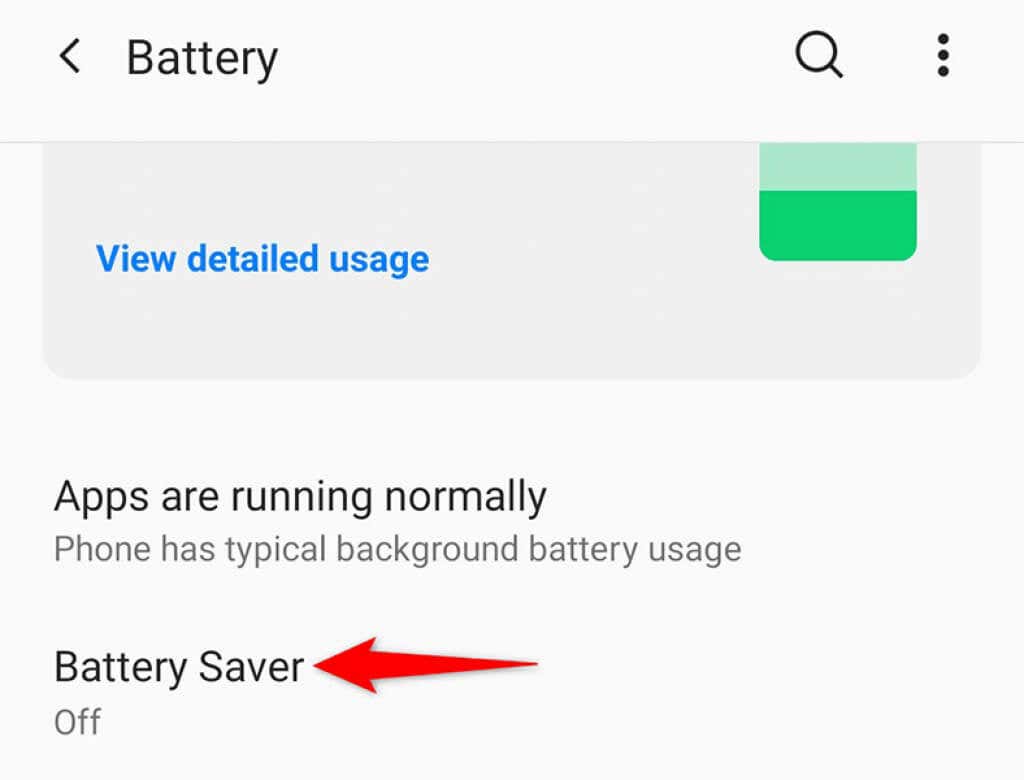
- Изключете опцията Включи сега(Turn on now) в горната част. Това деактивира режима за пестене на батерията.

- Активирайте горещата точка на телефона си.
Изключете вашето VPN приложение(Turn Off Your VPN App)
Ако използвате услуга VPN (виртуална частна мрежа) на телефона си, струва си да изключите тази услуга, за да отстраните проблема си с горещата точка, която не работи на вашия Android . Това е така, защото VPN действа като посредник във вашата мрежова връзка, което може да има неблагоприятни ефекти върху определени връзки на вашия телефон.
Точните стъпки за деактивиране на VPN варират в зависимост от приложението, което използвате. Обикновено обаче ще намерите опцията за деактивиране на услугата в основния интерфейс на вашето VPN приложение .(your VPN app’s)
Променете AP Band за вашата гореща точка(Change the AP Band for Your Hotspot Connection)
Много телефони с Android(Android) ви позволяват да персонализирате AP лентата, използвана за вашата Wi-Fi точка за достъп. Ако имате устройство, което не поддържа конкретна лента, променете текущата лента на вашата гореща точка, което вероятно би трябвало да реши проблема ви.
Можете да превключвате между 2,4GHz и 5GHz(switch between 2.4GHz and 5GHz) ленти за вашата гореща точка.
- Отворете приложението Настройки(Settings) на телефона си .
- Отидете в Wi-Fi & Network > Hotspot & tethering > Wi-Fi hotspot в Settings.
- Докоснете опцията AP Band .

- Ако текущата ви честота е настроена на 2,4 GHz , променете я на 5,0 GHz . Ако текущата ви честота е настроена на 5,0 GHz , променете я на 2,4 GHz .

- Докоснете Приложи(Apply) , за да приложите промените към телефона си.
- Свържете устройствата си към вашата гореща точка и вижте дали могат да се свържат с интернет.
Деактивирайте опцията „Автоматично изключване“.(Disable the “Turn Off Automatically” Option)
На повечето телефони с Android(Android) вашата гореща точка се изключва автоматично, ако не свържете устройствата си в рамките на посочения период от време. Това може да е функцията, която причинява проблеми с вашата гореща точка(issues with your hotspot) , тъй като вашата гореща точка се деактивира дори преди устройствата ви да получат възможност да се свържат.
За щастие можете да изключите тази опция, така че вашата гореща точка винаги да остане включена.
- Стартирайте Настройки(Settings) на телефона си.
- Придвижете се до Wi-Fi & Network > Hotspot & tethering > Wi-Fi hotspot в Настройки.
- Деактивирайте опцията Автоматично изключване на горещата точка(Turn off hotspot automatically) .

- Активирайте вашата гореща точка и започнете да свързвате вашите устройства.
Използвайте Bluetooth Tethering на Android(Use Bluetooth Tethering on Android)
Едно от добрите неща за притежаването на телефон с Android е, че повечето телефони предлагат множество опции за тетъринг. Това означава, че ако не можете да използвате Wi-Fi гореща точка на телефона си, можете да активирате Bluetooth тетъринг и да получите достъп до интернет на другите си устройства по този начин.
Струва си да преминете към Bluetooth „ гореща точка“, ако постоянно срещате проблеми с вашата Wi-Fi точка за достъп. Просто(Just) се уверете, че другите ви устройства са с активиран Bluetooth,(other devices are Bluetooth-enabled) за да могат да се свържат с вашия телефон.
- Отворете приложението Настройки(Settings) на телефона си .
- Отидете на Wi-Fi & Network > Hotspot & tethering в Настройки.
- Активирайте опцията за Bluetooth тетъринг(Bluetooth tethering) .

- Свържете другите си устройства към телефона си чрез Bluetooth и вашите устройства ще имат достъп до интернет.
Нулирайте мрежовите настройки на Android(Reset Android’s Network Settings)
Ако сте посочили неправилно или дефектни мрежови настройки на телефона си(network settings on your phone) , това може да доведе до нефункциониране на горещата точка на телефона ви. Ако не сте сигурни дали това е така, нулирайте мрежовите настройки на телефона си по подразбиране, което би трябвало да отстрани всички проблеми.
След като настройките бъдат нулирани, можете да ги конфигурирате отново според вашите нужди.
- Достъп до настройките(Settings) на вашия телефон.
- Превъртете докрай надолу и докоснете Система(System) .
- Докоснете Опции за нулиране(Reset options) .

- Изберете Нулиране на Wi-Fi, мобилен и Bluetooth(Reset Wi-Fi, mobile & Bluetooth) в горната част.
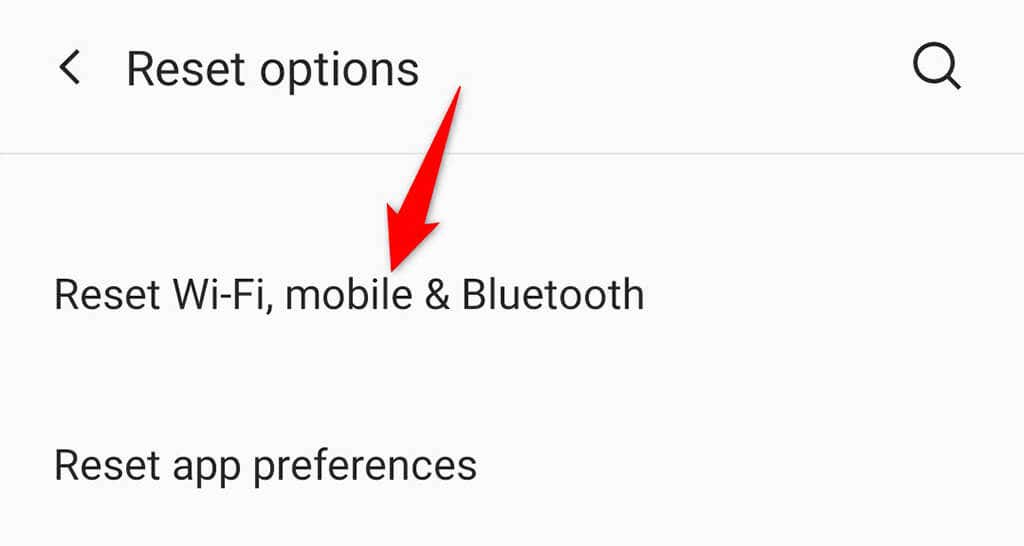
- Изберете опцията Нулиране на настройките(Reset settings) .
- След като настройките се нулират, конфигурирайте отново вашата Wi-Fi точка за достъп и тя трябва да работи.
Ядрената опция: Възстановете фабричните настройки на телефона си с Android(The Nuclear Option: Reset Your Android Phone to Factory Settings)
Ако вашата гореща точка за Android все още не функционира, проблемът вероятно е в системата на телефона ви. В този случай нулирайте телефона си до фабричните настройки, което би трябвало да реши проблема.
Имайте предвид, че губите всичките си файлове и настройки, когато нулирате телефона си. Затова не забравяйте да архивирате данните си,(back up your data) преди да продължите.
- Отворете Настройки(Settings) на телефона си.
- Превъртете до дъното и докоснете Система(System) .
- Изберете Опции за нулиране(Reset options) .
- Изберете Изтриване на всички данни (нулиране на фабричните настройки)(Erase all data (factory reset)) .

- Следвайте подканите на екрана, за да нулирате телефона си.
- Когато приключите с нулирането, настройте телефона си(set up your phone) от нулата.
Превърнете неработещата гореща точка на Android в работеща(Turn Android’s Non-Working Hotspot Into a Working One)
Много хора разчитат на горещата точка на телефона си с Android за(people rely on their Android phone’s hotspot) достъп до интернет на своите компютри. Ако вашата гореща точка някога спре да работи, това може да причини проблеми в личния и професионалния ви живот. За щастие, вече не е нужно да се забивате с проблема, тъй като методите по-горе трябва да ви помогнат да върнете горещата си точка обратно в действие. Късмет!
Related posts
Как да поправите „Имаше проблем при анализирането на пакета“ на Android
9 начина за коригиране на грешката на Gboard спря да работи на iPhone и Android
Как да коригирате грешката „Google продължава да спира“ на Android
Как да поправите грешка в сертификата за сигурност на Android
Как да коригирате, че Google Chrome не реагира на Android
Как да коригирате Err_Too_Many_Redirects в Google Chrome
Как да поправите, че аудиото не работи на вашия лаптоп
Как да коригирате грешката „Няма маршрут“ на Discord
Как да коригирате „dns_probe_started“ в Google Chrome
КОРЕКЦИЯ: „Вашето устройство не е съвместимо с тази версия“ на Android
Как да коригираме грешката „Не можахме да завършим актуализациите“ в Windows
Как да коригирам кода за грешка на Hulu p-dev320
Поправете „Настройката подготвя компютъра ви за първа употреба“ при всяко рестартиране
Поправете грешката „Не мога да чета от изходния файл или диск“.
ПОПРАВЕН: Изтощаване на батерията на услугите на Google Play на Android
Как да коригирате „Няма достатъчно ресурси за USB контролер“ в Windows 10
Как да коригирате грешката „RPC сървърът не е наличен“ в Windows
Как да коригираме грешките, които не работят в Discord TTS
Как да коригирате грешката „Вашият компютър се сблъска с проблем и трябва да се рестартира“.
Как да коригирам кода за грешка при GeForce Experience 0x0003
